< この記事をシェア >
Netflixからダウンロードした動画を削除する方法(iPhone・Android・PC)です。
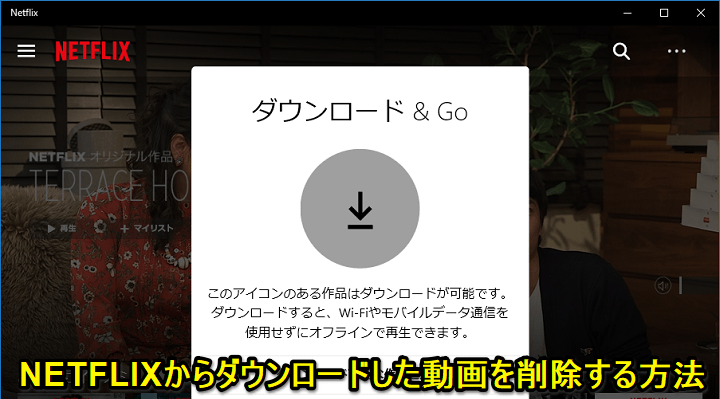
動画見放題サービスの中でも人気があり、最大手クラスの「ネットフリックス」
日本、海外関係なく映画やドラマ、アニメなどが大量に視聴&作品によってはスマホやPCにダウンロードもできる動画のサブスクリプションサービスです。
自分は、ネットフリックスで動画を視聴する時は可能な限り事前にWi-Fi環境で動画をダウンロードしてから視聴しています。
こうすることでモバイルデータ通信量を抑えることができる&電波が不安定な場所でも(最悪オフラインでも)ストレスなく視聴できます。
が、ネットフリックスで動画をガンガンダウンロードしているとiPhone・Android・PCのストレージ容量をガッツリ圧迫してしまいます。
この記事では、ダウンロード済のネットフリックスの動画を削除する方法を紹介します。
【Netflix】ダウンロードした動画を削除する方法
同じタイトルの次のエピソードが自動的にダウンロードされて視聴済動画が削除されるスマートダウンロード機能も搭載
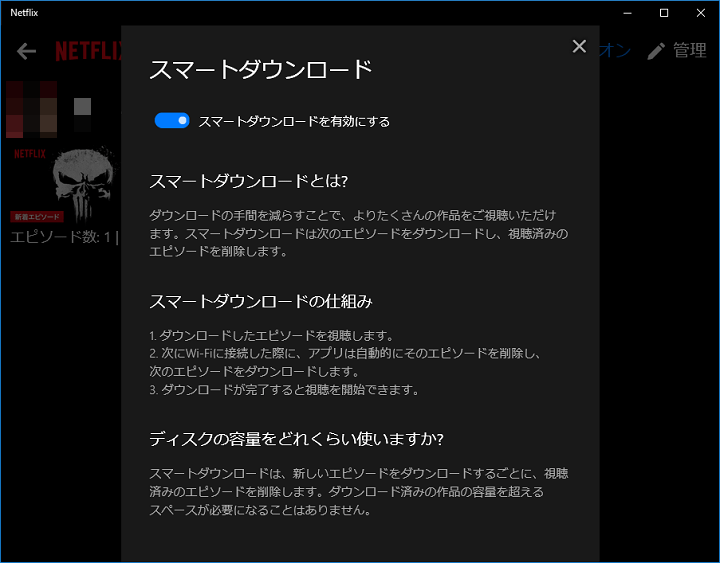
ネットフリックスにはには、スマートダウンロードという機能が搭載されています。
この機能をオンにしておくことで、同じタイトルの次のエピソードが自動的にダウンロードされ、視聴済のエピソードを削除してくれます。
一度視聴した話はもう見ないという人は、スマートダウンロード機能をオンにしておけば手動でダウンロードした動画を削除しなくてもよくなるので便利です。
【iPhone・Android】ネットフリックスからダウンロードした動画を手動で削除する方法
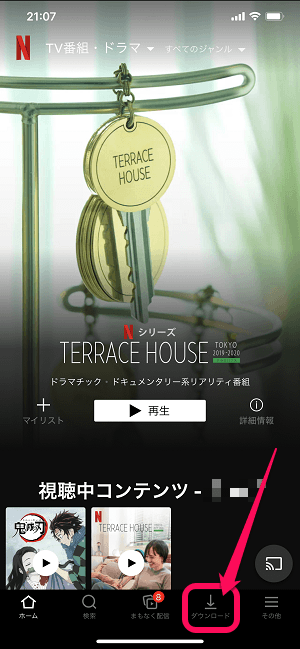
アプリを起動します。
下部のメニューの「ダウンロード」をタップします。
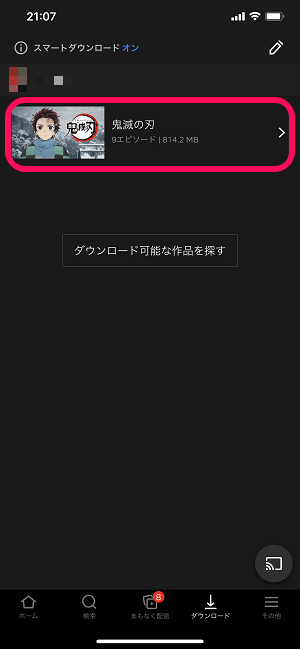
ダウンロード済のタイトルが表示されます。
削除したいタイトルをタップします。
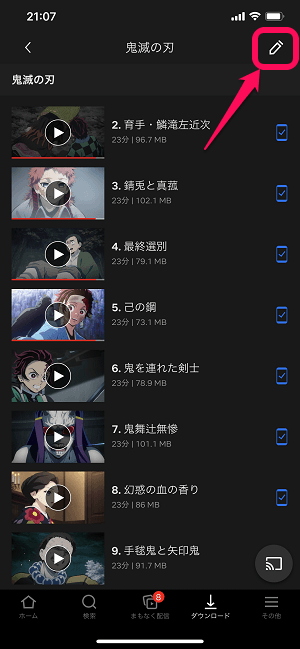
ダウンロード済の話が表示されます。
右上の編集アイコンをタップします。
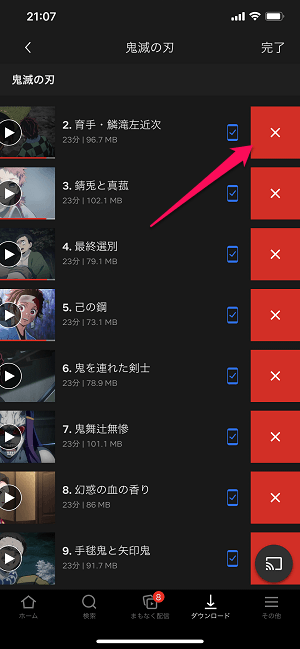
削除したい話の右側に表示される「×」をタップします。
※「×」をタップするのと同時に確認などはなく削除されるのでご注意を。
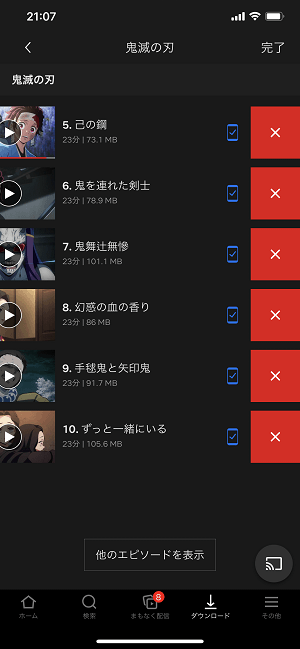
ダウンロードした動画が削除されてネットフリックが使用しているスマホのストレージ容量が減っていればOKです。
【iPhone・Android】ネットフリックスからダウンロードした動画を全て一括削除する方法
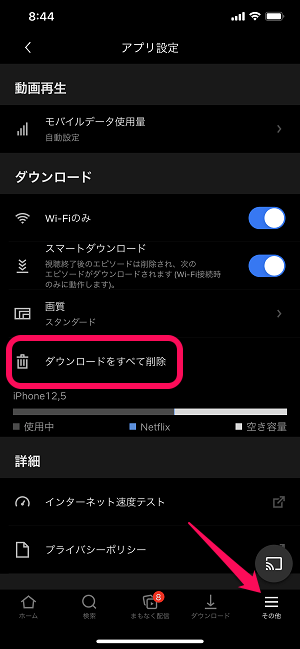
スマホにダウンロードしている動画全てを一括で削除することもできます。
「その他」タブを開いて「ダウンロードを全て削除」をタップします。
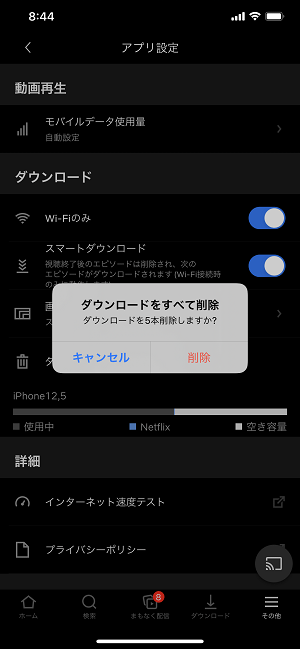
「ダウンロードを〇本削除しますか?」と表示されます。
問題なければ「削除」をタップすればダウンロードした動画全てが削除されます。
【Windows】ネットフリックスからダウンロードした動画を手動で削除する方法
ダウンロードした動画の削除方法
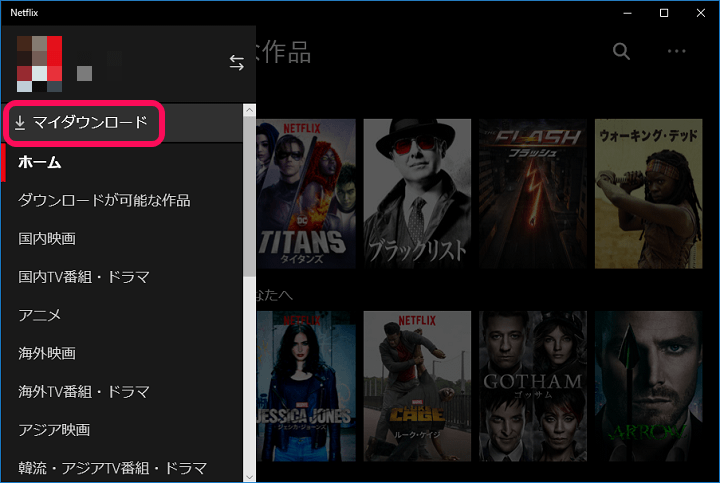
Windows内に保存したダウンロード済の動画を手動で削除する場合は、「マイダウンロード」からダウンロードした作品一覧を表示します。
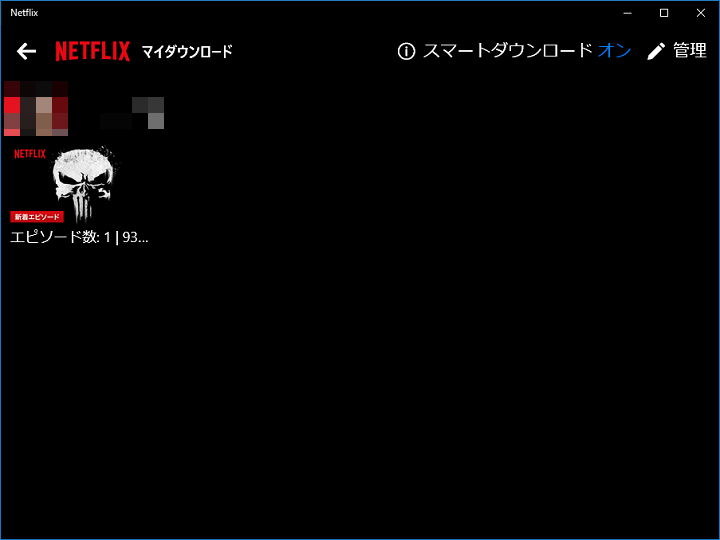
ダウンロード済のタイトルが表示されます。
削除したい作品をクリックします。
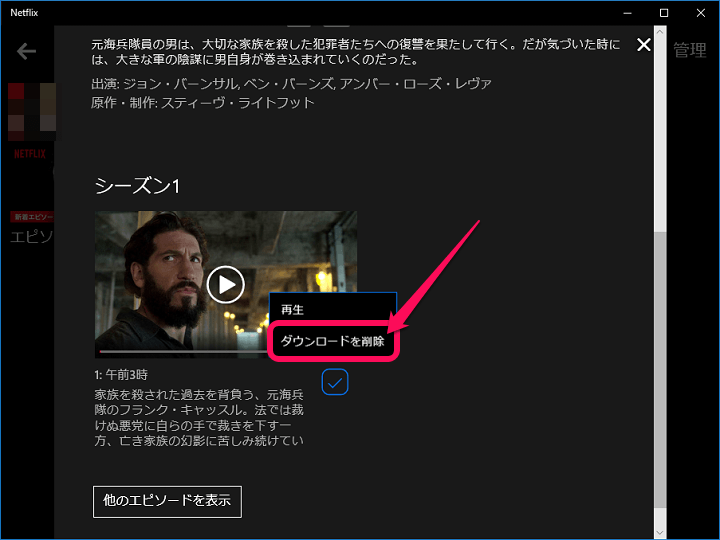
削除したいエピソードの横のアイコンをクリックして「ダウンロードを削除」を選択すれば完了です。
Netflixの動画をダウンロードして視聴するならスマートダウンロードが便利
ただスマートダウンロードをオンにしていてもストレージ容量が少ないという人は手動で削除を
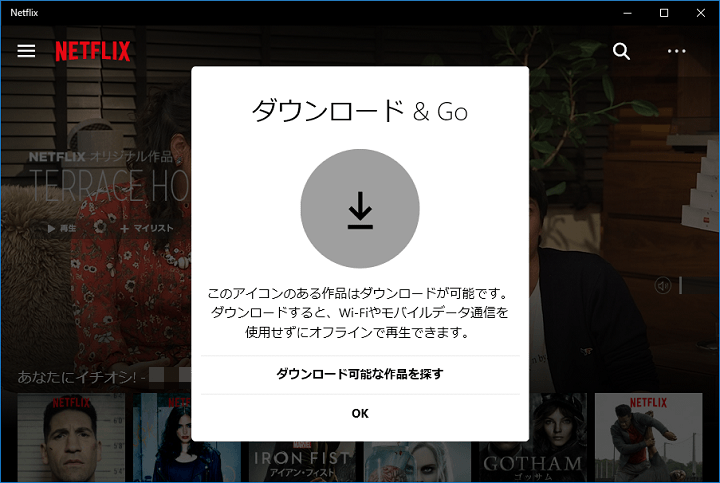
自分のようにネットフリックの動画視聴は事前にダウンロードして見る、という人はスマートダウンロードを使うことをオススメします。
ある程度ネットフリックが勝手に動画のダウンロードと削除を適切に行ってくれて便利です。
ただ、スマートダウンロードをオンにしていてもストレージ使用量が大きくなることもあります。
そんな時は↑の方法で手動でダウンロードした動画を削除してみてください。
Amazonで「Netflix プリペイド・ギフトカード」の販売開始!
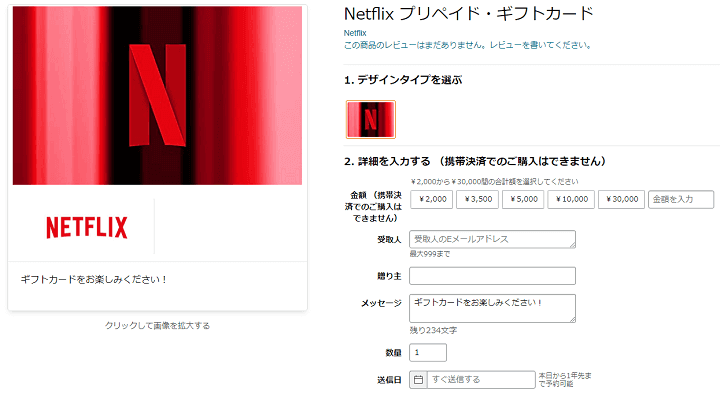
■購入はこちら
⇒ Netflix プリペイド・ギフトカード
< この記事をシェア >
\\どうかフォローをお願いします…//
この【Netflix】ダウンロードした動画を削除する方法 – iPhone、Android、PCのストレージ容量開放にの最終更新日は2019年12月17日です。
記事の内容に変化やご指摘がありましたら問い合わせフォームまたはusedoorのTwitterまたはusedoorのFacebookページよりご連絡ください。

























